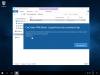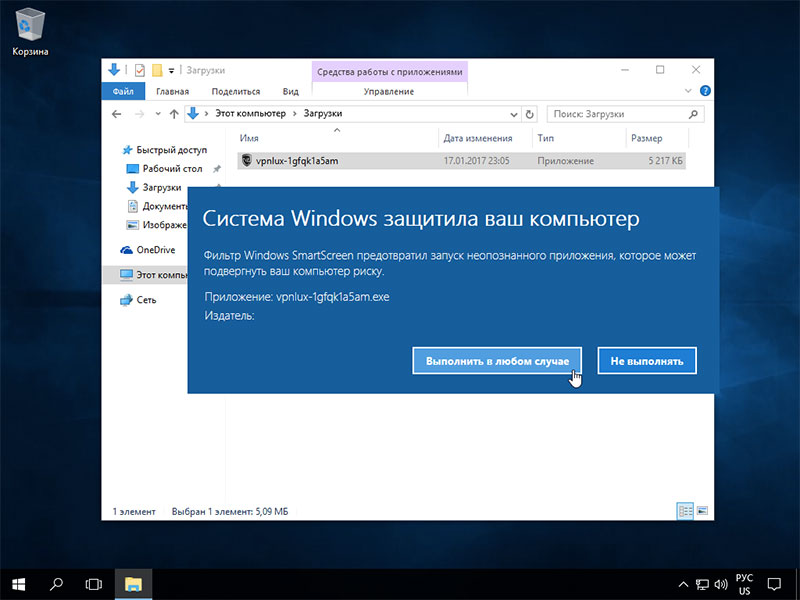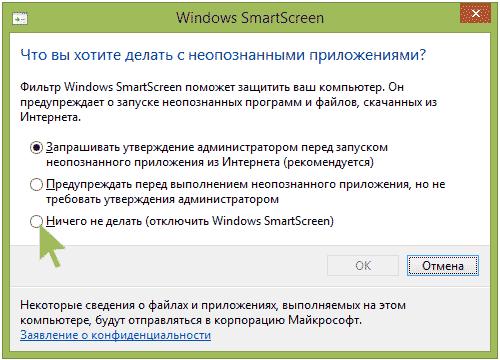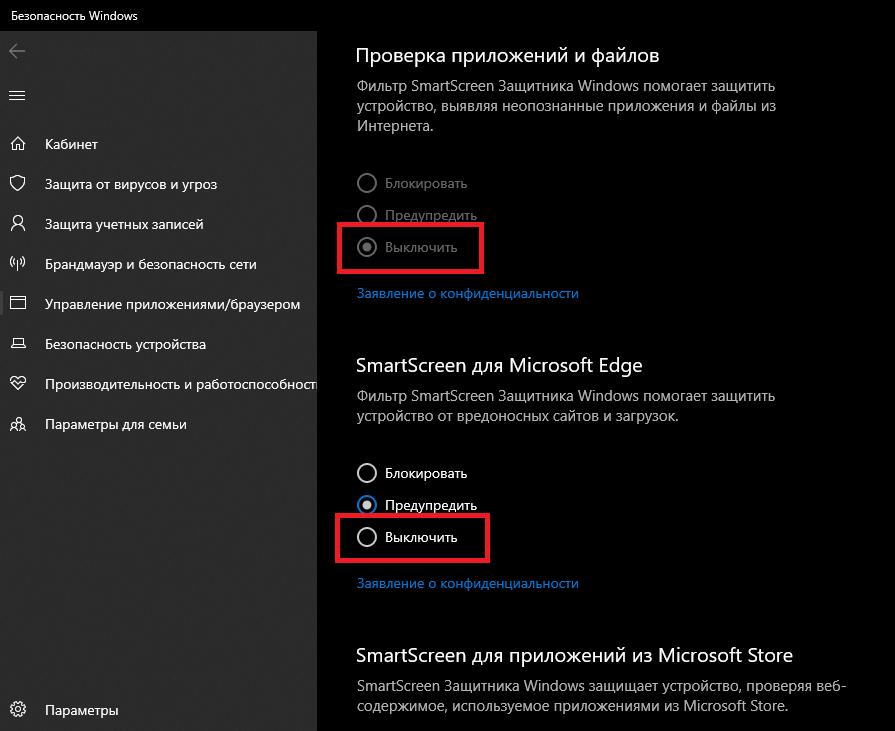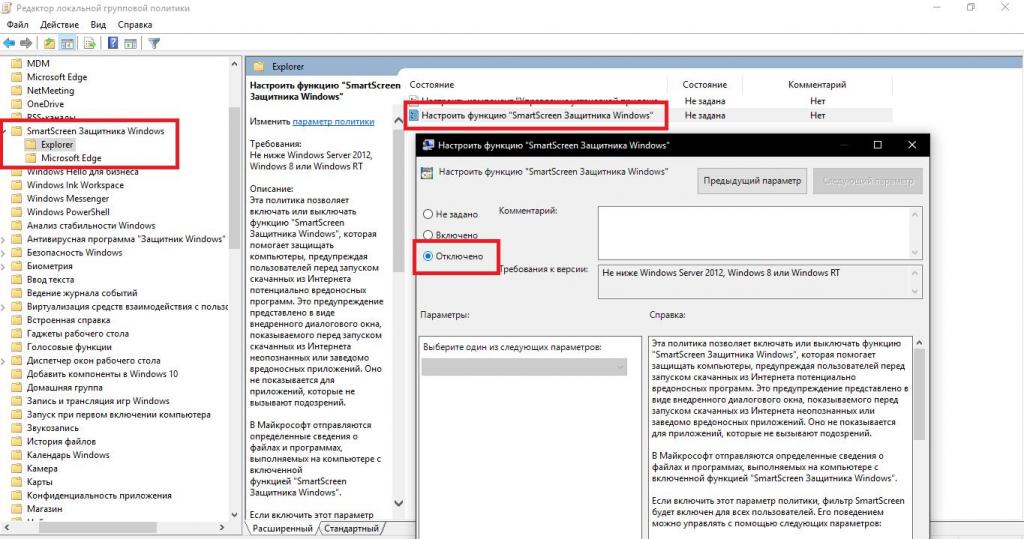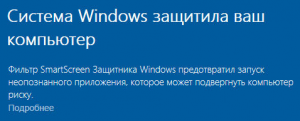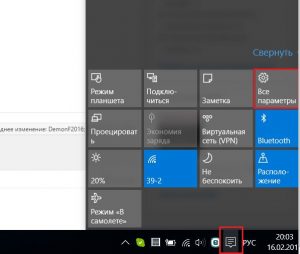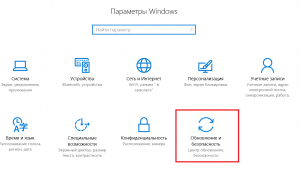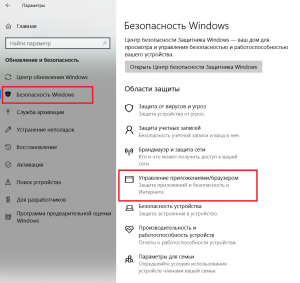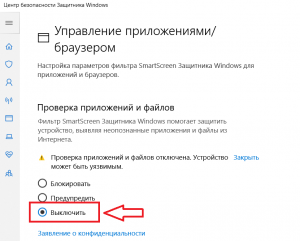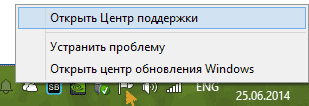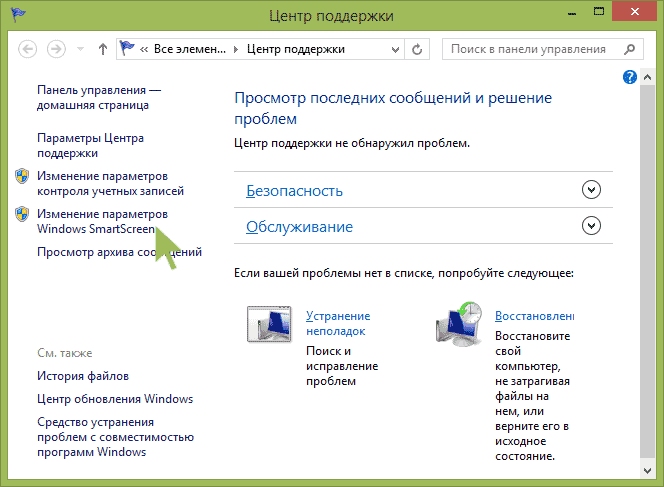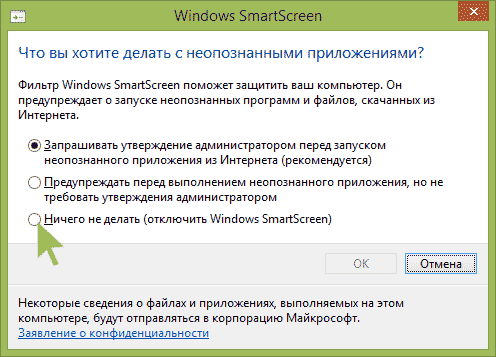«Система «Виндовс» защитила ваш компьютер»: как отключить появление этого сообщения? Простейшие методы
Вероятно, многие из тех пользователей, которые работают с восьмой-десятой модификациями Windows, при запуске некоторых приложений (чаще всего установочных файлов различных программ) вместо старта нужного апплета получали сообщение о том, что, мол, система «Виндовс» защитила ваш компьютер. Как отключить его появление, знают далеко не все, не говоря уже о том, по какой причине оно появляется и какая именно служба несет за это ответственность. Попробуем разобраться в этих вопросах, предложив несколько простых объяснений и универсальных методов деактивации такого защитного компонента. Забегая несколько наперед, отдельно стоит отметить, что данная служба работает по своим собственным соображениям, определяя потенциально опасными или ненужными приложениями даже те, которые не могут относиться к угрозам даже в принципе.
Почему появляется предупреждение?
Начнем с того, что в вышеуказанных модификациях системы появилось одно нововведение, касающееся защиты системных компонентов от потенциально небезопасного (или нежелательного программного обеспечения), которое называется фильтром SmartScreen. Он по умолчанию всегда включен, и именно он ответственен за выдачу уведомления о том, что система «Виндовс» защитила ваш компьютер. Как отключить его? По большому счету, можно предложить несколько универсальных методов, которые подразумевают настройку системных параметров. Но для начала давайте остановимся на самом простом решении, если случаи появления такого сообщения являются единичными.
Система «Виндовс» защитила ваш компьютер: как отключить? Простое решение
Большинство пользователей при появлении окна с уведомлением почему-то начинает сразу паниковать, ведь там имеется только кнопка «Не выполнять», а отмена на запуск приложения отсутствует. А вот тут стоит обратить внимание на то, что сразу под уведомлением имеется гиперссылка «Подробнее…», клик по которой раскрывает дополнительные сведения, описывающие проблему безопасности.
Тут же появляется и кнопка «Выполнить в любом случае». Нажимаете ее — и все преспокойно работает. Но ведь не будешь же каждый раз использовать такую громоздкую методику?
Система «Виндовс» защитила ваш компьютер: как отключить? Пошаговая инструкция по настройке фильтра SmartScreen
В качестве альтернативы можно предложить не менее простой способ. Для начала можете сразу воспользоваться «Панелью управления» и в разделе пользовательских аккаунтов понизить уровень контроля UAC (это так, на всякий случай, и обязательным не является). Теперь исходим из того, что у вас на экране при попытке запуска какого-то исполняемого апплета появилось сообщение о том, что система «Виндовс» защитила ваш компьютер. Как отключить его? Все просто!
Когда срабатывает такая защита, в системном трее обычно появляется белый флажок, кликнув по которому, можно открыть «Центр поддержки», где имеется раздел управления браузером и приложениями. Слева в меню имеется пункт настройки фильтра SmartScreen.
После входа в раздел параметров вам остается только активировать пункт «Ничего не делать», который полностью отключает данную службу.
Отключение службы в параметрах системы
В Windows 10 после получения нескольких последних апгрейдов и обновлений процедура выглядит несколько иначе. Видите сообщение: «Система «Виндовс» защитила ваш компьютер»? Как отключить? Инструкция выглядит почти так же, но искать нужные опции нужно либо непосредственно в разделе безопасности в меню параметров, либо через поисковый запрос, вызываемый через ПКМ на кнопке «Пуск».
Основным методом отключения фильтра является его деактивация в блоке управления приложениями. Если потребуется, аналогичные настройки можно сменить для браузера Edge и магазина Microsoft Store. Сохранять изменения не нужно, поскольку выставляемые опции применяются к настройкам системы автоматически и без этого.
Как отключить сообщение: «Система «Виндовс» защитила ваш компьютер», немного разобрались. В качестве дополнительных действий можете поэкспериментировать с опциями защиты от эксплойтов и параметрами, представленными в вышеуказанном разделе. Однако без необходимых знаний такие опции безопасности самостоятельно лучше не изменять.
Деактивация фильтра в групповых политиках
Теперь давайте посмотрим, как отключить сообщение: «Система «Виндовс» защитила ваш компьютер», используя для этого управление групповыми политиками. В редакторе (gpedit.msc) через компьютерную конфигурацию и компоненты Windows найдите раздел SmartScreen «Защитника», а в папках для двух браузеров (если речь идет о десятой версии системы) в настройке функции SmartScreen выполните отключение данного параметра.
Примечание: обратите внимание, что настройки этого плана относятся только к обозревателям, поэтому для полной деактивации службы лучше используйте предыдущую методику. Как вариант, отключение можно произвести в реестре, но рядовому пользователю такие действия могут показаться слишком сложными, поэтому по понятным причинам данное решение не приводится.
Убираем предупреждение “Система windows защитила ваш компьютер” в windows 10
Практически каждый пользователь Windows 10 при запуске некоторых файлов сталкивался с сообщением о защите операционной системы. Запускаемый вами файл был признан как небезопасный и система заблокировала его открытие.
Все это конечно хорошо, но вот зачастую данная защита ошибочно признает файл небезопасным и тем самым препятствует запуску и установке требуемых пользователю приложений.
В данной статье мы расскажем как отключить механизм защиты от запуска небезопасных файлов в Windows 10 и тем самым избавится от сообщения “Система windows защитила ваш компьютер”.
Почему появляется данное сообщение?
В Windows 10 присутствует встроенный защитник системы. Называется фильтр SmartScreen. Работает он в режиме реального времени и по каким – то своим скрытым алгоритмам самостоятельно принимает решение безопасен запускаемый в данный момент файл или нет.
Именно в случае, когда по его мнению запускаемый вами файл не безопасен и может принести вред компьютеру, отображается сообщение “Система windows защитила ваш компьютер”.
Как отключить SmartScreen в Windows 10?
Чтобы открыть файл, который блокирует система SmartScreen, последнюю нужно отключить. Для этого через центр уведомлений в правом нижнем углу рабочего стола возле часов нужно зайти в настройки.
Раскрытие области уведомлений для входа в настройки windows 10
В открывшемся окне “Параметры Windows” заходим в “Обновление и безопасность”.
Выбираем обновление и безопасность
Далее слева выбираем “Безопасность Windows”, а в окне справа “Управление приложениями/браузером”.
Открываем управление фильтром SmartScreen
Здесь нужно в первом пункте “Проверка приложений и файлов” установить переключатель в положение “Выключить”.
Отключение smartscreen в windows 10
На этом отключение SmartScreen в Windows 10 окончено. Теперь при открытии файлов их запуск не будет блокироваться и сообщение “Система windows защитила ваш компьютер” не будет появляться.
Как отключить SmartScreen в Windows 8 и 8.1
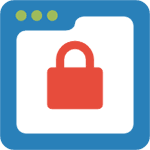
Несмотря на то, что я опишу, как полностью отключить SmartScreen в Windows 8, заранее предупрежу, что я не могу в полной мере рекомендовать это делать. См. также: Как отключить фильтр SmartScreen в Windows 10 (в инструкции, помимо прочего, показано, что делать, если настройки недоступны в панели управления. Подойдет и для 8.1).
Если вы загрузили программу из надежного источника и видите сообщение, что система Windows защитила ваш компьютер и фильтр Windows SmartScreen предотвратил запуск неопознанного приложения, которое может подвергнуть ваш компьютер риску, вы можете просто нажать «Подробнее», а затем — «Выполнить в любом случае». Ну а теперь переходим к том, как сделать, чтобы это сообщение не появлялось.
Отключение SmartScreen в Центре поддержки Windows 8
А теперь, по шагам о том, как выключить появление сообщений данного фильтра:
- Зайдите в центр поддержки Windows 8. Для этого, вы можете кликнуть правой кнопкой мыши по значку с флажком в области уведомления или зайти в Панель управления Windows, а там выбрать нужный пункт.
- В центре поддержки слева выберите пункт «Изменение параметров Windows SmartScreen».
- В следующем окне вы можете настроить, как именно будет себя вести SmartScreen при запуске неопознанных программ, скачанных из интернета. Требовать подтверждения администратора, не требовать его и просто предупреждать или вообще ничего не делать (Отключить Windows SmartScreen, последний пункт). Сделайте свой выбор и нажмите Ок.
Вот и все, на этом мы выключили данный фильтр. Рекомендую быть осторожными при работе и запуске программ из Интернета.
А вдруг и это будет интересно:
Почему бы не подписаться?
Рассылка новых, иногда интересных и полезных, материалов сайта remontka.pro. Никакой рекламы и бесплатная компьютерная помощь подписчикам от автора. Другие способы подписки (ВК, Одноклассники, Телеграм, Facebook, Twitter, Youtube, Яндекс.Дзен)
windows 10
Так и не смог отключить.
Выдает окно вести пароль, на этой учетки пароля нету.
Аналогично. Десятка требует пароль администратора. Учётка одна, без пароля. Не помогло.
А у меня другая проблема. Отключить его я отключила, но он всё равно продолжает блокировать.
А именно он? Именно в Windows 8? Просто если у вас 10-ка, то вот так: https://remontka.pro/smartscreen-off-windows-10/
я его отключила, но он всё равно продолжает блокировать — система 8.1 Посоветуйте, что делать!
А в смартскрине в пункте «подробнее» ведь можно выбрать «все равно запустить».
А вообще не знаю, в чем дело, вроде каких-то дополнительных действий по отключению в 8.1 не нужно в отличие от Windows 10.